Fügen Sie UI-Animationen Ihrer Website hinzu

Die meisten Leute sehen die Benutzeroberflächen täglich, egal ob in einer mobilen App oder auf einer Website, sodass es wichtig ist, dass Sie es richtig machen, wenn Sie sie erstellen (a Webseitenersteller wird das für Sie einfach machen), und wenn Sie sie mit einigen beleben können CSS-Animation. , umso besser.
- Erkunden Sie die neue Grenze der CSS-Animation
Beim Bau des Webs, insbesondere wenn es um Animation geht, müssen Sie Dinge wie Browserunterstützung und -leistung in Betracht ziehen (anständig) Web-Hosting wird hier helfen). In diesem Tutorial gehen wir durch zwei der besten Lösungen zum Erstellen von UI-Animationen und -transements.
Wir werden eine Kombination von CSS und verwenden GreenSock (GSAP). Wir sind alle auf CSS bewusst, aber einige von Ihnen sind der GreenSock-Plattform möglicherweise nicht bekannt. GreenSock ist ein JavaScript-Framework, mit dem Sie einfach umwerfende Animationen mit HTML-Elementen mit nur wenigen Codezeilen erstellen können.
Die Bilder und der Logos standen in den letzten Jahren besonders viel mehr aus. Wie oft verwenden wir Emojis eher als Text? Mobile Navigationen scheinen Symbole als Text zu verwenden, anstatt Text zu verwenden, und über Zeit können Benutzer wissen, wo sich jeder bringt. Wir werden anfangen, eine animierte Navigationsleiste zu erstellen, die nur mit Logos verwendet wird. Wenn Sie überhaupt schweben, wird es dem endgültigen Zustand animieren, der diesem Screenshot ähnlich aussehen wird. Hast du viele Medien zum Hinzufügen? Zurück wieder in Cloud-Speicherung. .
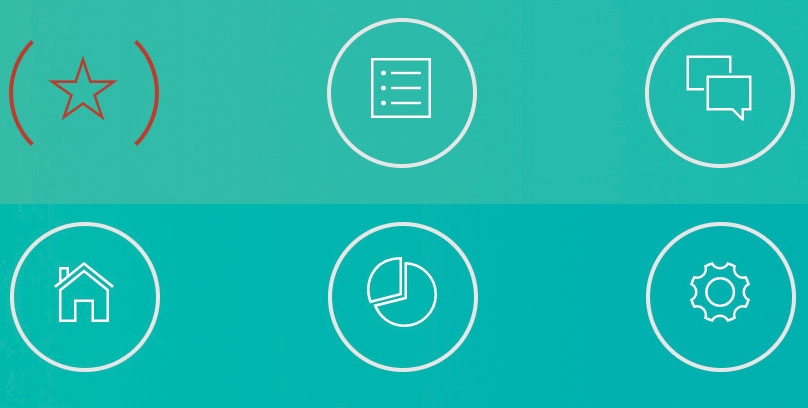
Die Navigation bauen
Zunächst erstellen wir eine neue Datei index.html und richten Sie unseren Navigationsbereich zusammen mit sechs Links ein. Jeder Link besteht aus einem von Ionicons entnommenen Symbols. Wir müssen jedem eine Klasse zuweisen.
& lt; div class = "navigationst bar" & gt;
& lt; ein href = "#" class = "navlogo ion-ios-star-rissline" & gt; & lt; / a & gt;
& lt; ein href = "#" class = "navlogo ion-ios-list-rissline" & gt; & lt; / a & gt;
& lt; ein href = "#" class = "navlogo ion-ios-chatboxes-rissline" & gt; & lt; / a & gt;
& lt; ein href = "#" class = "navlogo ion-ios-home-rissline" & gt; & lt; / a & gt;
& lt; a href = "#" class = "navlogo ion-ios-pie-rissline" & gt; & lt; / a & gt;
& lt; ein href = "#" class = "Navlogo Ion-ios-Getriebe" & gt; & lt; / a & gt;
& lt; / div & gt; Wir werden nicht das vollständige HTML- oder CSS-Dokument im Detail abdecken, aber Sie können Holen Sie sich den gesamten Code-Liste von GitHub .
Als Nächstes müssen wir eine CSS-Datei erstellen, die als style.css heißt, und geben Sie dann die folgende Codezeile an, um Ionicons zu importieren:
@Import-URL (https://code.ionicframework.com/ionicons/2.0.1/css/ionicons.min.ccs); Wir werden jetzt die Klasse einrichten Navlogo Für unsere Navigationsbilder innerhalb des Stylesheets. Hier richten wir die Position, Höhe, Schriftgröße usw. ein.
.Navlogo {
Position: relativ;
Schriftgröße: 40px;
Breite: 75px;
Marge: 40px;
Höhe: 75px;
Linienhöhe: 75px;
Anzeige: Inline-Block;
Farbe: #FFF;
}
.Navlogo: After {
Position: absolut;
oben: 0;
unten: 0;
links: 0;
Rechts: 0;
Border: 2px solide # E6E6E6;
Inhalt: '';
Z-Index: -1;
Grenzradius: 50%;
} Als nächstes müssen wir die Animation für unsere einrichten .Navlogo. Element. Hier erstellen wir die Rotations- und Übergangseffekte sowie das Ändern der Elementfarbe auf dem Hover.
.Navlogo: vorher,
.Navlogo: After {
-webkit-Übergang: Alle 0,45 s Ease-In-Out;
Übergang: Alle 0,45 s Ease-In-Out;
}
.Navlogo: Hover,
.Navlogo: aktiv,
.Navlogo.hieb {
Farbe: # C0392B;
}
.Navlogo: Hover: danach,
.Navlogo: aktiv: danach,
.Navlogo.hieb: after {
Grenzfarbe: transparent # C0392B;
-Webkit-Transformation: Drehen (360DEG);
Transformation: Drehen (360DEG);
} Schließlich müssen wir ein Ereignis hinzufügen, das die Hover-Klasse entfernt, wenn die Maus nicht mehr über unsere Logos schwebt. Dies soll sicherstellen, dass unser Logo aus der Animation herauskommt. Erstellen Sie eine neue JavaScript-Datei namens main.js und geben Sie den folgenden Code ein:
$ (". Hover"). MouseFeave (
Funktion () {
$ (diese) .removeclass ("Hover");
}
); Unsere Navigation ist jetzt bereit zu gehen, abgesehen von der Hinzufügung einiger Hyperlinks. Wir haben es geschafft, dies nur mit CSS3 zu erreichen.
Schaltflächen anlegen und animieren
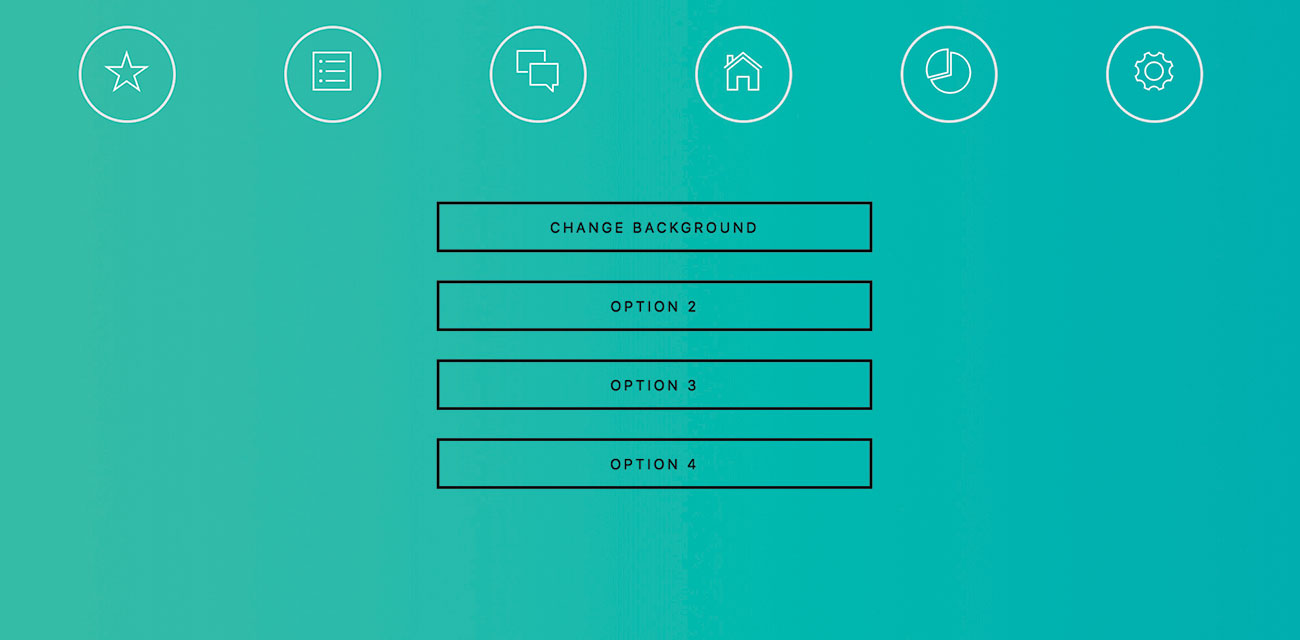
Wir fügen nun vier Tasten auf unserer Seite hinzu und verwenden die GreenSock-Bibliothek, um langsam jede Taste mit einer nacheinander mit einer Sekundarverzögerung mit einer Sekunde zu bringen. Dies schafft einen schönen Übergangseffekt.
Zunächst müssen wir die Datei index.html erneut öffnen und den Abschnitt Button mit dem untenstehenden Code erstellen:
& lt; div id = "buttonarea" & gt;
& lt; Button-Klasse = "Anibutton" & GT; Hintergrundfarbe ändern & lt; / button & gt;
& lt; Button-Klasse = "Anibutton" & GT; Option 1 & lt; / button & gt;
& lt; Button-Klasse = "Anibutton" & GT; Option 2 & lt; / button & gt;
& lt; Button-Klasse = "Anibutton" & GT; Option 3 & lt; / button & gt;
& lt; / div & gt; Wir müssen dann einen Verweis auf die GreenSock-Bibliothek im Inneren des & lt; head & gt; Sektion.
& lt; Skript SRC = "https://cdnjs.cloudflare.com/ajax/libs/gsap/1.19.1/tenmax.min.js" & gt; & lt; / script & gt; Schließlich müssen wir unsere Animation einrichten. Dies dauert nur eine Codezeile. Staggerfrom. ist eine Funktion, die die Startzeit unseres Elements stirbt. In unseren Klammern geben wir den Namen des Elements an. In diesem Fall wäre es .anibutton. . Wir müssen auch eine Dauer einstellen, und in diesem Fall ist es in diesem Fall eingestellt Anibutton. Element.
TweenMax.stagger- ('. Anibutton', 1, {Deckkraft: 0}, 1); Hintergrund- und Elementfarbübergang
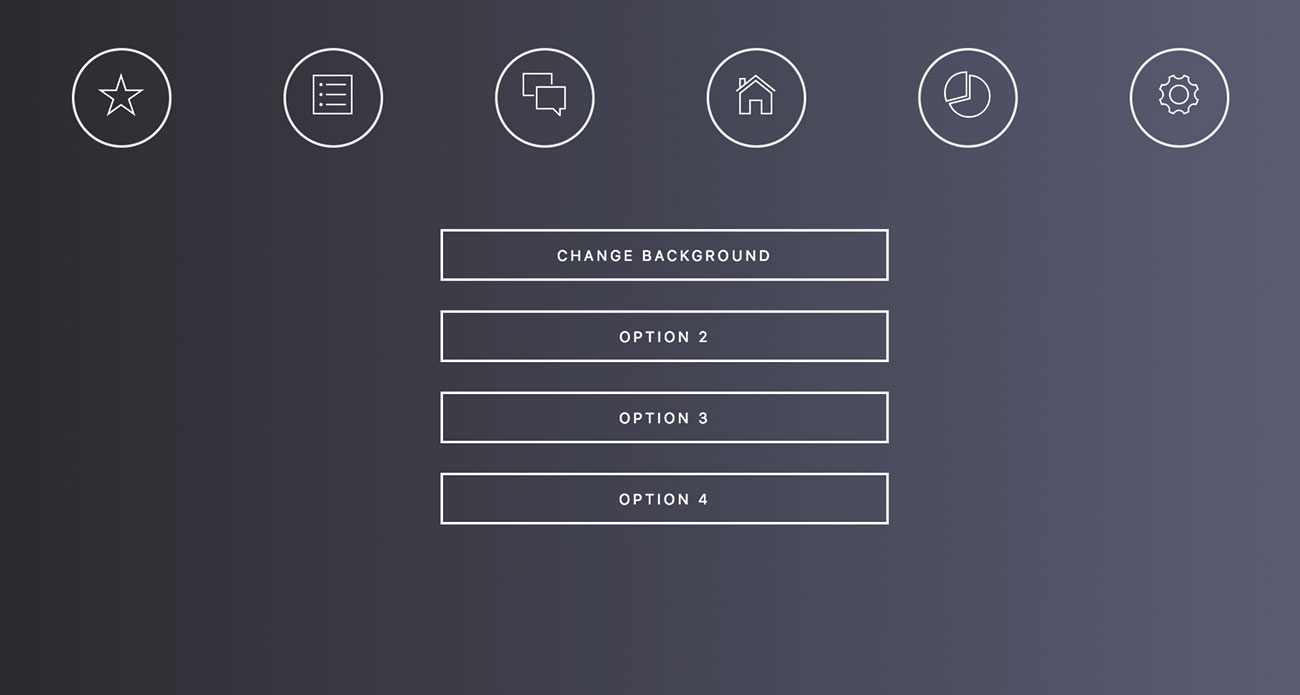
Das nächste, was wir ansehen werden, ist, den Website-Hintergrund und die Knöpfe von einer Farbe zu einem anderen zu veranlassen. Wir kommen oft nicht auf dieser Funktion auf Websites, obwohl es auf jeden Fall interessant für Dinge wie Zugänglichkeit oder für Web-App-Voreinstellungen wäre, wenn der Benutzer möglicherweise ein eigenes Farbschema einstellen möchte.
Stellen Sie sicher, dass Sie eine Hintergrundfarbe und eine Rand- und Textfarbe haben, die für Ihre Seite in der Datei style.css eingerichtet ist.
.anibutton {
Rand: 2px fest # 000;
Farbe: # 000;
} Als Nächstes erstellen wir eine JavaScript-Funktion, um unsere verschiedenen GreenSock-Farbübergänge einzurichten.
Funktionsänderungsbereich ()
{
Tweenmax.to ("Körper", 3, {BackgroundFimage: "Linear-Gradient (nach links, # 646580, # 212121)"});
Tweenmax.to (". Anibutton", 3, {Farbe: "# FFF"});
Tweenmax.to (". Anibutton", 3, {Border: "2px solide #fff"});
} Wir gehen hier mehr einen dunklen Modus, sodass der Hintergrund dunkel sein wird, aber die Knöpfe erscheinen leicht. Die erste Codezeile ändert die Hintergrundfarbe auf eine dunklere Variation über einen Zeitraum von drei Sekunden. Die zweite und dritte Zeile wechselt die Farbe und den Rand des Textes über einen Zeitraum von drei Sekunden.
Schließlich müssen wir das anrufen Hintergrund ändern() Funktion von einem unserer Schaltflächen in der Datei index.html.
& lt; Button-Klasse = "Anibutton" Onclick = "Wechselbackground ()" und GT; Hintergrund ändert & lt; / button & gt; Das Projekt ist jetzt bereit zu laufen. Natürlich können Sie noch viel weitergehen, indem Sie neue Elemente hinzufügen und den Farbstil für diese ändern.
Dieser Artikel wurde ursprünglich in Ausgabe 309 von veröffentlicht Netz Das weltweit meistverkaufte Magazin für Webdesigner und Entwickler. Kaufen Sie das Thema 309 hier oder Abonnieren Sie hier .
Zum Thema passende Artikel:
- Animieren und Titel wechseln mit CSS
- 5 Tipps für superschnelle CSS
- Eine Einführung in CSS-Eigenschaften
wie man - Die beliebtesten Artikel
So bearbeiten Sie ein Video auf TIKTOK
wie man Sep 13, 2025(Bildkredite: Mabel Wynne) Lernen, wie man ein Video auf Tiktok bearbeiten kann, wäre wahrscheinlich nicht etwas gew..
So fotografieren Sie jemanden in ein Bild
wie man Sep 13, 2025(Bildkredite: Zukunft, Matt Smith) Lernen, wie man Photoshop jemanden zu einem Bild lernt, ist eine super nützliche ..
Farbe ausdrucksstarker Porträtkunst mit Arttrage 5
wie man Sep 13, 2025Arttrage ist ein beliebtes digitales Kunstwerkzeug (für mehr Artrage Einführung) In diesem Tutorial bringt ich S..
Master-Versionskontrolle für Remote-Teams
wie man Sep 13, 2025Die Ferne arbeitete in den letzten Jahren in der Remote viel häufiger in der Webentwicklung. Vor der Versionskontrolle wäre das..
Wie kann man ein Gesicht für Animation einreichen
wie man Sep 13, 2025Als ich erstmals lernte, Charaktergeräte im Maya-Abweg im Jahr 2002 zu erstellen, während ich an dem PlayStation 2 Titel Superm..
Wie man überzeugende Augen in Zbrush skulpt
wie man Sep 13, 2025Wenn Sie ein realistisches 3D-Menschliches Auge umschauen, um Ihre Bibliothek mit gebrauchsgerechten Vermögenswerten hinzuzufüg..
Wie man einen 3D-gedruckten Kobold versperrt
wie man Sep 13, 2025Das Konzept für dieses Projekt, Pilz Goblin, kommt von einer Zeichnung von meiner Freundin Adrian Smith. Ich arbeite daran, dies..
Erstellen von verzierten Fliesen in Substanzdesigner
wie man Sep 13, 2025Seite 1 von 2: Design- und Textur 3D-Bodenfliesen Design- und Textur 3D-B..
Kategorien
- AI & Machine Learning
- AIRPODS
- Amazon
- Amazon Alexa & Amazon Echo
- Amazon Alexa & Amazon Echo
- Amazonas Feuerfernseher
- Amazon Prime Video
- Android
- Android-Telefone & Tablets
- Android Phones & Tablets
- Android TV
- Apfel
- Apple App Store
- Apple Homekit & Apple HomePod
- Apple Music
- Apple TV
- Apple Watch
- Apps & Web-Apps
- Apps & Web Apps
- Audio
- Chromebook & Chrome OS
- Chromebook & Chrome OS
- Chromecast
- Cloud & Internet
- Cloud & Internet
- Cloud Und Internet
- Computerhardware
- Computerverlauf
- Schnurschneiden & Streaming
- Cord Cutting & Streaming
- Discord
- Disney +
- DIY
- Electric Vehicles
- Ereader
- Grundlagen
- Explainers
- Spielen
- General
- Gmail
- Google Assistant & Google Nest
- Google Assistant & Google Nest
- Google Chrome
- Google Docs
- Google Drive
- Google Maps
- Google Play Store
- Google-Blätter
- Google-Folien
- Google TV
- Hardware
- HBO MAX
- Wie Man
- Hulu
- Internet Slang & Abkürzungen
- IPhone & IPad
- Kindle
- Linux
- Mac
- Wartung Und Optimierung
- Microsoft Edge
- Microsoft Excel
- Microsoft Office
- Microsoft Outlook
- Microsoft PowerPoint
- Microsoft-Teams
- Microsoft Word
- Mozilla Firefox
- Netflix
- Nintendo-Schalter
- Paramount +
- PC-Gaming
- Peacock
- Fotografie
- Photoshop
- Playstation
- Datenschutz & Sicherheit
- Privacy & Security
- Privatsphäre Und Sicherheit
- Produkt-Roundups
- Programming
- Raspberry Pi
- Roku
- Safari
- Samsung-Telefone & Tablets
- Samsung Phones & Tablets
- Slack
- Smart Home
- Snapchat
- Social Media
- Space
- Spotify
- Zunder
- Fehlerbehebung
- TV
- Videospiele
- Virtual Reality
- VPNs
- Webbrowser
- WIFI & Router
- WiFi & Routers
- Windows
- Windows 10
- Windows 11
- Windows 7
- Xbox
- YouTube & YouTube TV
- YouTube & YouTube TV
- Zoom
- Erklärer







